win7系统卸载软件后如何彻底清理注册表中的残留内容
1、使用“win+R”组合键打开运行窗口,在窗口中输入“regedit”并按下回车键打开注册表编辑器;
2、然后我们定位到 HKEY_LOCAL_MACHINE\SYSTEM\Current\ControlSet\Services 项;
3、对应服务列表中的服务名称在Services项下找到对应的项,然后删除即可(下面以2345浏览器安全中心为例);
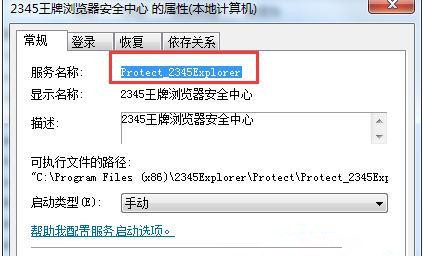

4、最后删除后我们就可以发现在服务中已经消失了。
以上就是关于win7系统卸载软件后如何彻底清理注册表中的残留内容的全部内容,大家卸载软件后可以参考上面的方法手动对win7系统的注册表进行清理哦。
分享到: